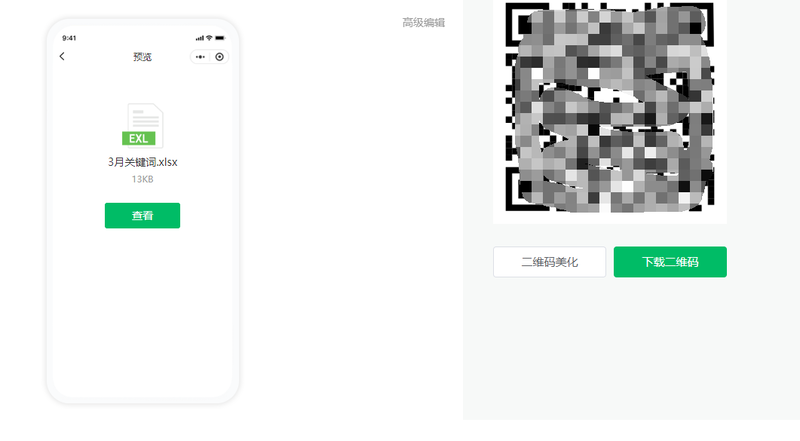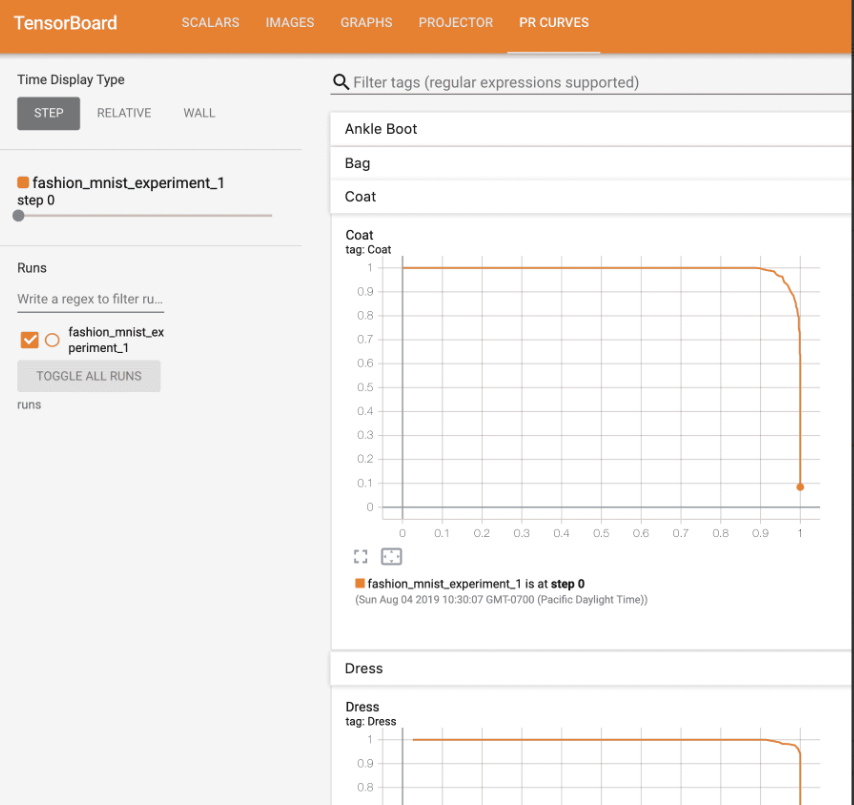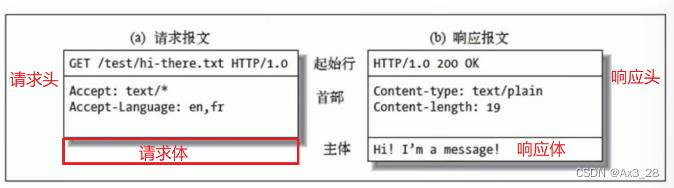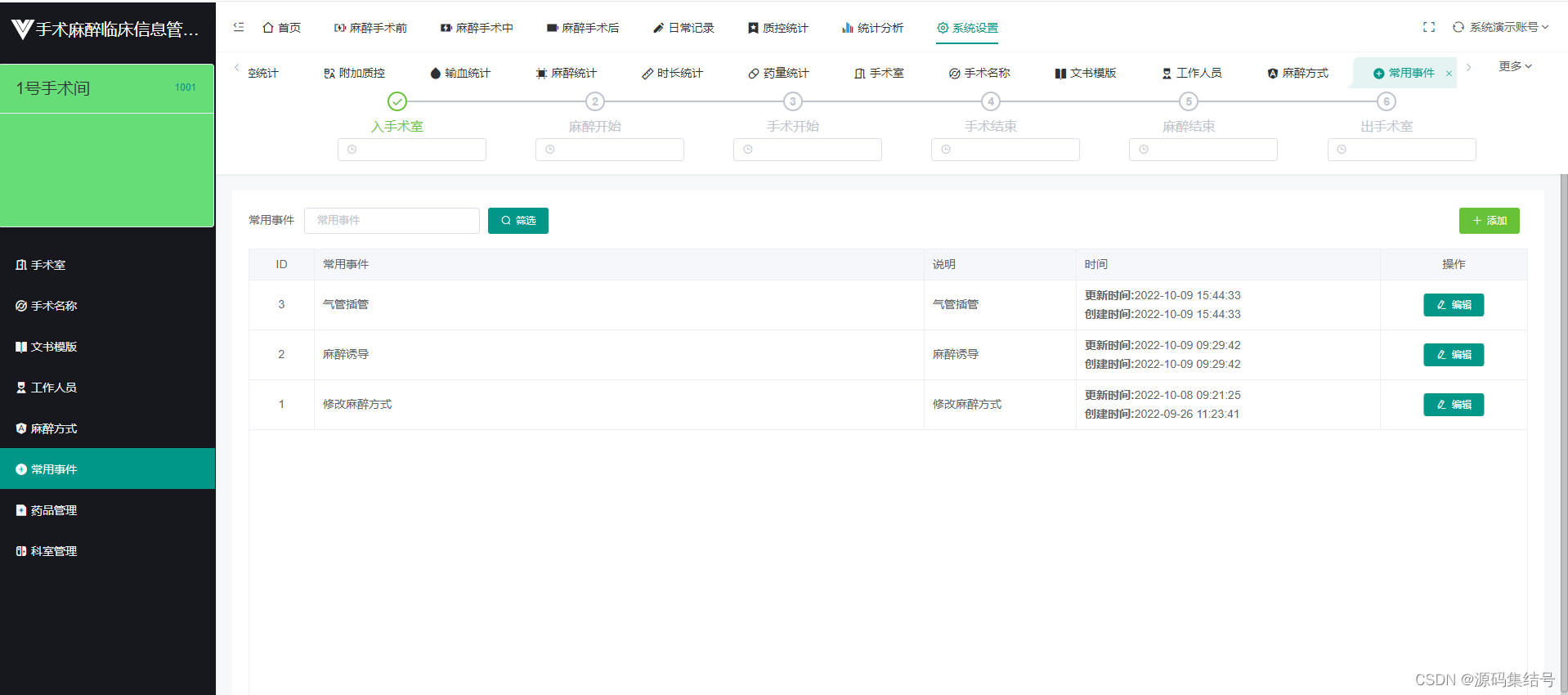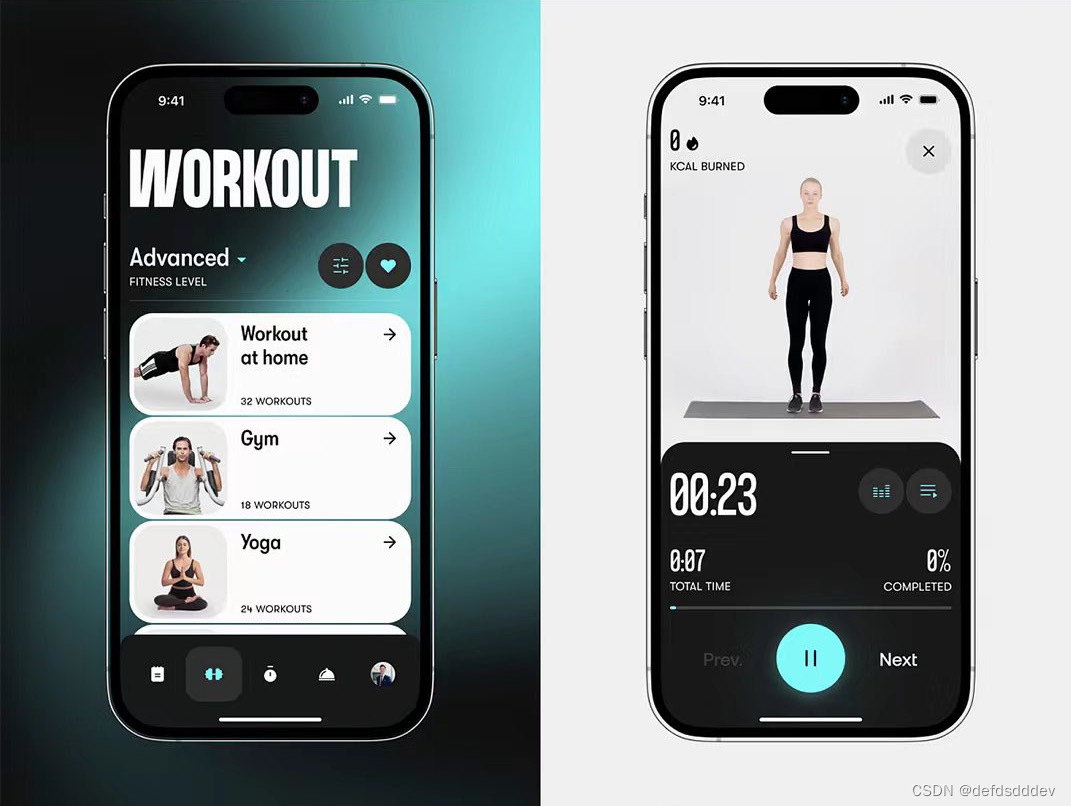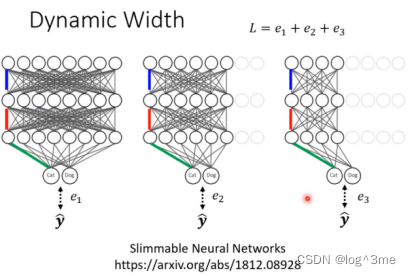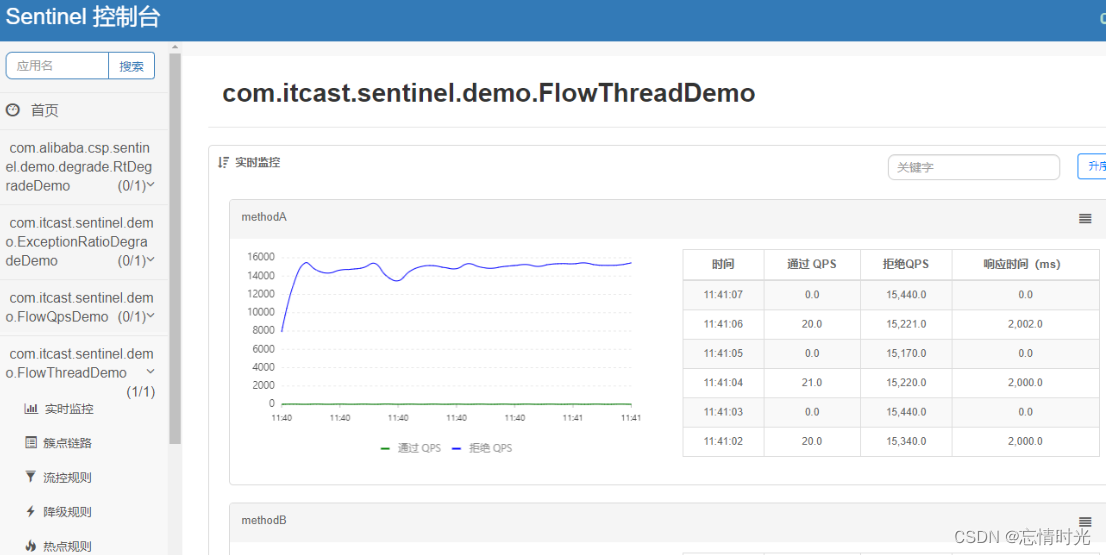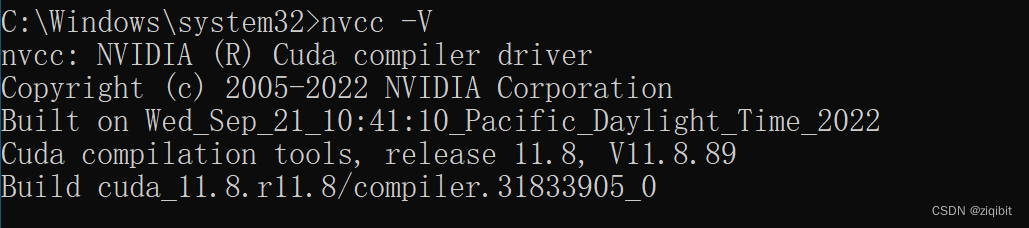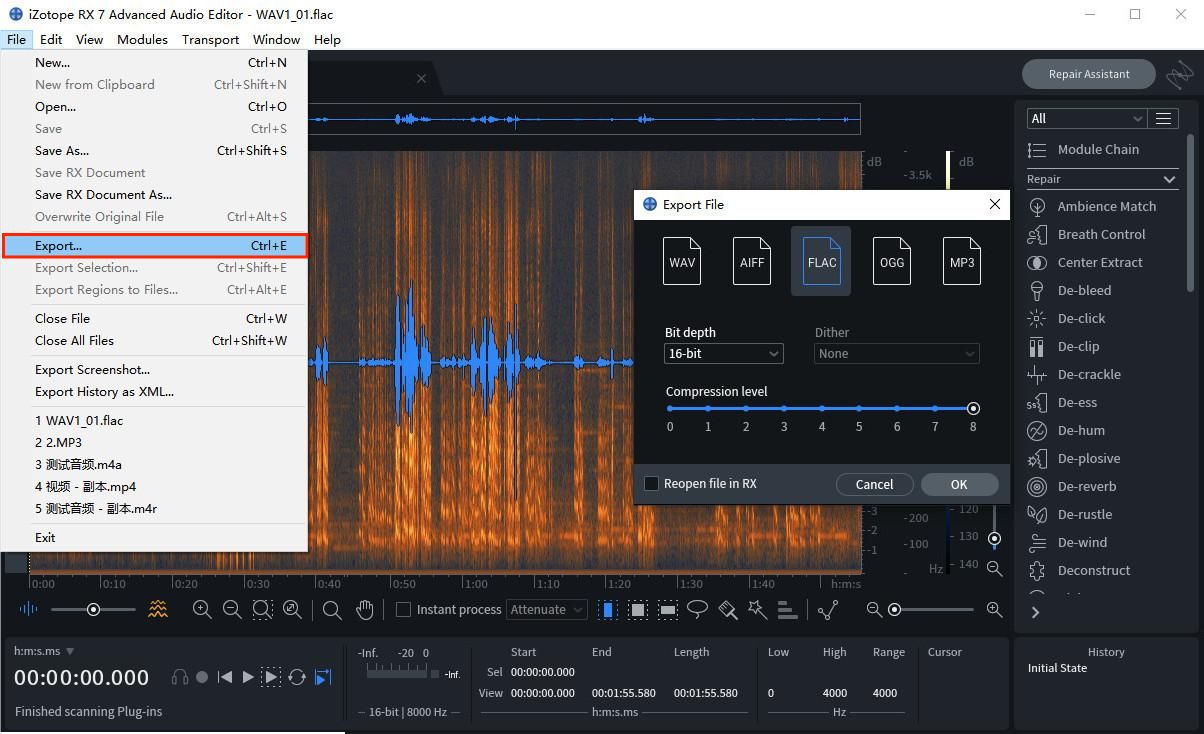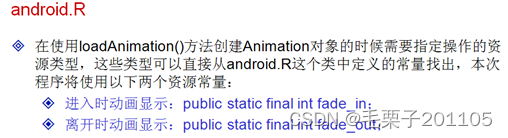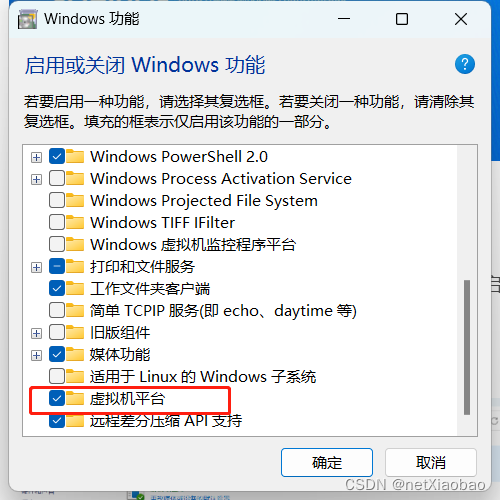nice值的设定
关于vim四种模式一些介绍,可以看《Linux学习之vim正常模式和插入模式》
vim a.sh,按i进入到插入模式,这样才能输入字符到a.sh文件中。

把下边的内容写进去:
#!/bin/bash
echo $$
while : # 无限循环
do
:
done
按Esc键,再次进入普通模式,普通模式就是在终端左下角没有任何字符串。

直接在正常模式,输入:wq,告诉操作系统,我需要保存并退出。

然后按Enter,也就是回车键。

cat a.sh看一下文件里边的内容。

chmod u+r,u+x a.sh给当前用户赋予a.sh文件的写和执行权限。

./a.sh就把脚本文件运行起来了,17537就是程序的pid。

接下来,再打开第二个终端,使用top -p 17537看一下其中性能参数。

在第二终端按数字1键,就可以看到更详细的信息,NI值默认是0。

在第一个终端上,按Ctrl+c,可以退出。

在第二个终端上,按q,可以退出。

在第一个终端上,执行nice -n 10 ./a.sh把程序的nice调成10。

在第二个终端上,执行top -p 19129,再按数字1键,看一下资源使用情况,可以发现NI的值变成了10。

还可以在不关闭前边两个终端的基础上,然后再打开第三个终端,使用renice -n 15 19129把pid为19129进程nice值改为15。

可以在第二个终端上看到NI已经变为15,而且PR的值也变大了。

现在在第一个终端使用Ctrl+c关闭程序。

第二个终端也可以使用Ctrl+c关闭程序。

前后台运行转化
./a.sh &可以进行后台启动,这条命令在第一个终端执行,但是会占用一个命令行,直接按回车键就行。

第二个终端执行top -p 21394,可以看到程序正常启动。

要是想要把后台运行调成前台运行,那么在第一个终端先使用jobs找到对应的序号,然后还是在第一个终端使用fg jobs中的序号。

要是再想调成后台的话,在第一个终端按Ctrl+z将程序挂起。

在第二个终端可以看到程序停止了。

在第一个终端,输入jobs,然后看一下[]里边的序号,再使用bg 序号将程序调成后台运行。

在第二个终端可以看到程序正在运行。

最后在第一个终端上,可以输入kill -9 pid关闭进程。

此文章为6月Day 28学习笔记,内容来源于极客时间《Linux 实战技能 100 讲》。